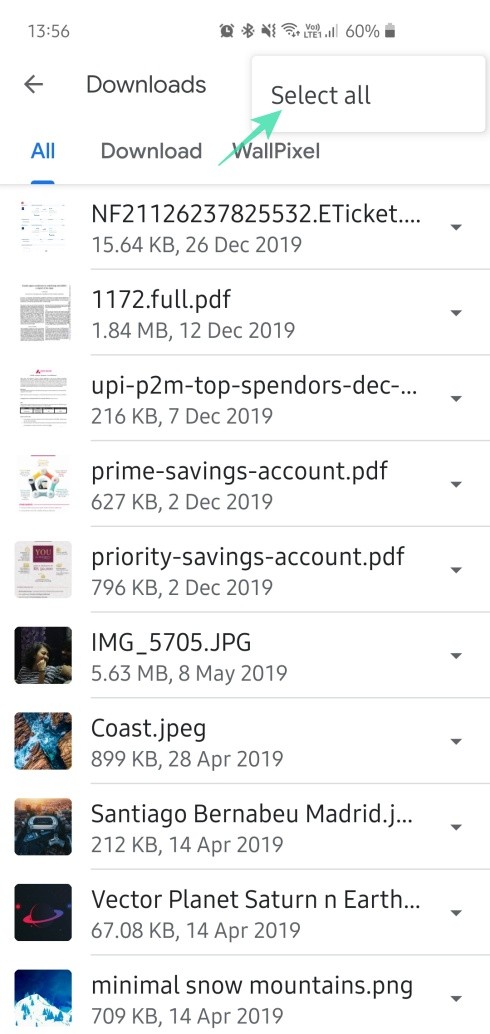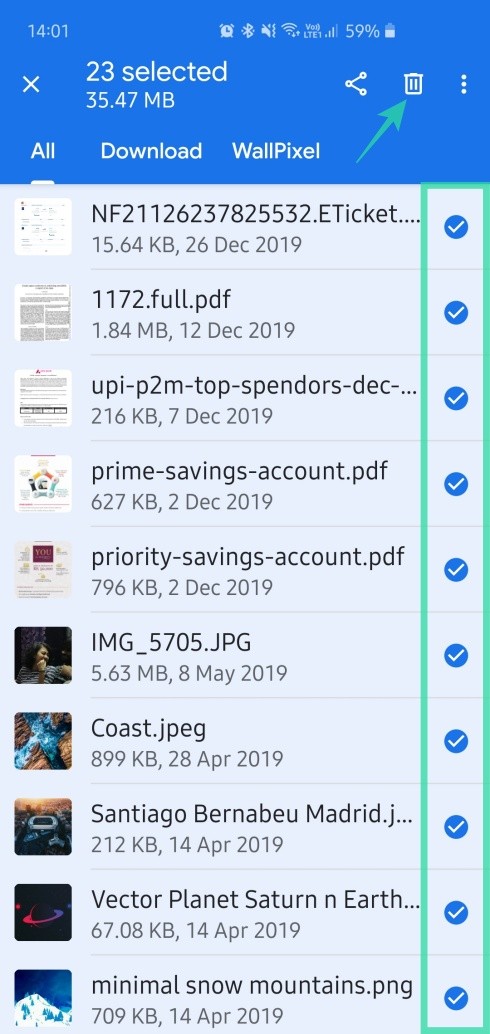Как удалить загрузки на Android
Вы купили новый телефон, загрузили свои любимые приложения — даже некоторые файлы .APK со сторонних веб-сайтов. Вы готовы продвигать свои любимые песни и фильмы, но видите тревожный хруст пространства. Поскольку это новый телефон, данные приложений не могут быть единственными виновниками. Может быть, пора копнуть поглубже, присмотреться к загруженным файлам.
Пакеты .APK, которые вы загружаете и устанавливаете из Интернета, немного отличаются от ваших обычных приложений из Google Play Store. После установки эти пакеты не уничтожаются автоматически, а спокойно остаются в папке «Загрузки». Если вы загружаете много приложений из Интернета, скорее всего, они являются основной причиной быстрого уменьшения объема хранилища.
Одноразовые, кажущиеся легкими документы, такие как билеты в кино, бронирование авиабилетов или квитанции об оплате счетов, также могут занять много места в течение некоторого времени. Все они попадают прямо в папку «Загрузки», которая чаще всего остается вне поля нашего зрения.
Программы для Windows, мобильные приложения, игры - ВСЁ БЕСПЛАТНО, в нашем закрытом телеграмм канале - Подписывайтесь:)
В этом разделе мы займемся «зловещей» папкой загрузок и расскажем, как избавиться от бесполезного мусора, используя три проверенных метода. Теперь, без лишних слов, давайте испачкаем пальцы.
Что такое файлы от Google?
Прежде чем мы начнем очистку диска, важно найти приложение для управления файлами, которое дает нам достаточно свободы для реализации наших намерений. В бизнесе много файловых менеджеров, и многие из них более чем способны выполнять свою работу. Но если бы нам пришлось выбрать один файловый менеджер, который мог бы заменить наши собственные файловые менеджеры, мы, без сомнения, выбрали бы предложение Google.
Files by Google имеет аккуратный интерфейс, мощные инструменты организации и встроенный механизм передачи файлов, которые в совокупности создают самый универсальный файловый менеджер в Google Play Store. Как и в случае со всеми приложениями Google, Files by Google также не взимает с вас ни копейки и не содержит назойливой рекламы.
Убеждены и хотите начать? Зайдите в Play Store и скачать приложение «Файл от Google».
Как легко удалить файлы из папки «Загрузки» с помощью Files by Google?
Как упоминалось ранее, самое главное преимущество Files by Google — это простота. Приложение позволяет легко находить файлы, находящиеся в папке «Загрузки», и навсегда избавляться от них. Выполните следующие действия, чтобы легко получить доступ к папке «Загрузки» и удалить ненужные файлы.
Шаг 1. Откройте Файлы от Google приложение.
Шаг 2: Нажмите на Просматривать таб.
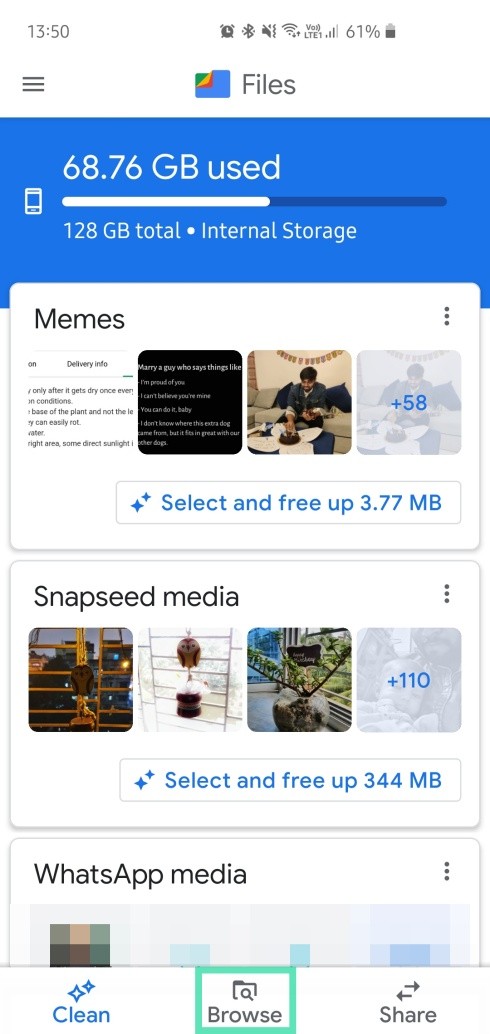
Шаг 3: Под Категории, нажмите на Загрузки.
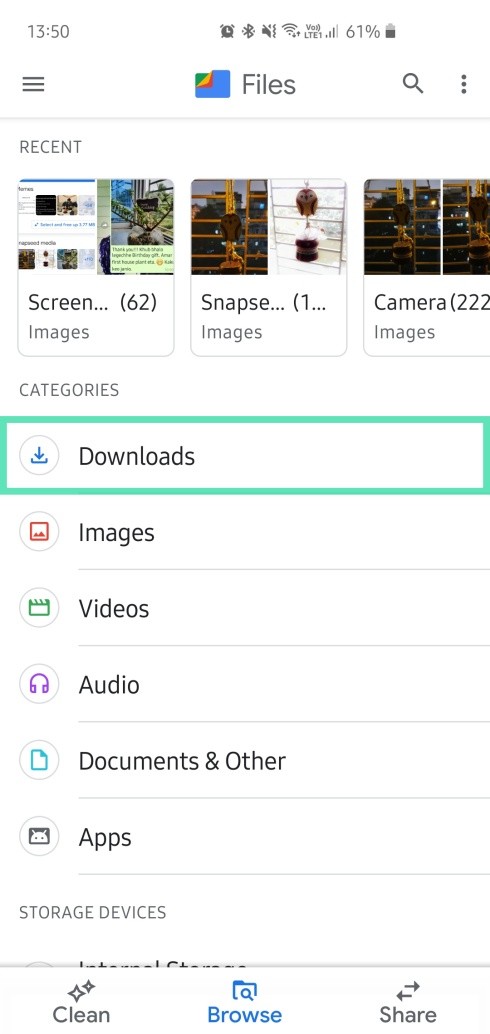
Кроме того, вы также можете нажать на Приложения и перейти к файлам установки приложений, чтобы проверить загруженные файлы .APK.
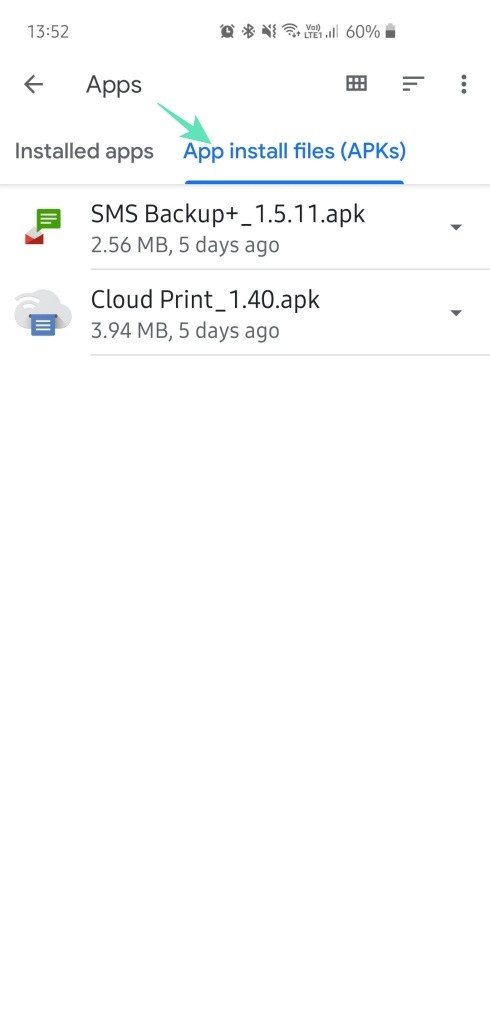
Шаг 4. Открыв папку «Загрузки», вы можете удалить файлы одним из трех способов:
- Одиночный: нажмите на выпадающий значок в правой части файла. Нажмите на Удалить.

- Несколько: Нажмите и удерживайте файл, чтобы получить доступ к возможности выбора нескольких файлов.

- Все: Нажмите на Дополнительные параметры (значок с тремя точками) на в правом верхнем углу, Выбирать Все файлыи коснитесь маленького значок корзины.
Как выполнить еще более глубокую очистку?
Доступ к папке Загрузки и удаление файлов внутри должны дать вам много спокойствия. Однако, если вас по-прежнему не устраивает количество свободного места, можно копнуть еще глубже.
Многие приложения хранят загруженные файлы в своих папках, что означает, что эти файлы не отображаются в папке «Загрузки». Вы можете больше никогда не использовать эти файлы, но они будут продолжать занимать место до скончания веков. К счастью, Files by Google также может помочь вам в этом отношении.
Шаг 1. Откройте приложение «Файлы от Google».
Шаг 2: перейдите к Просматривать.
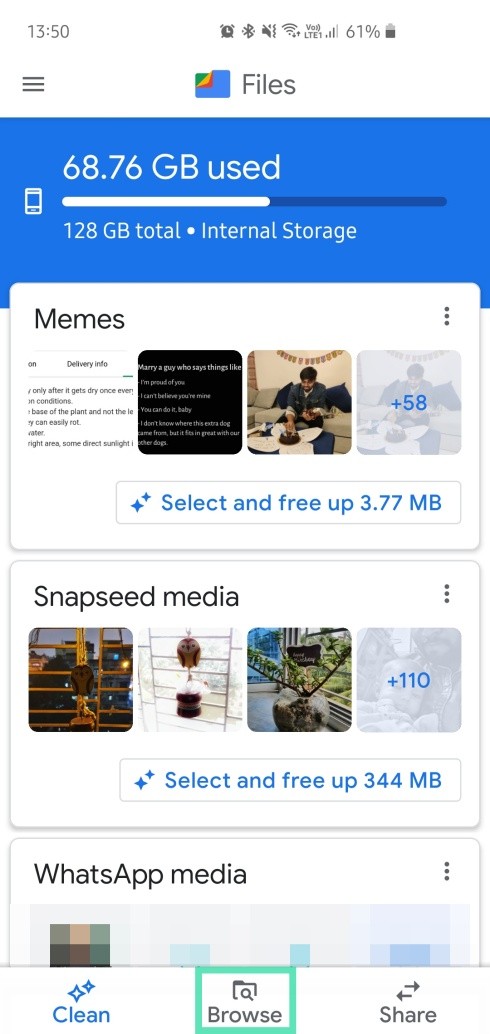
Шаг 3: Нажмите на Внутреннее хранилище.
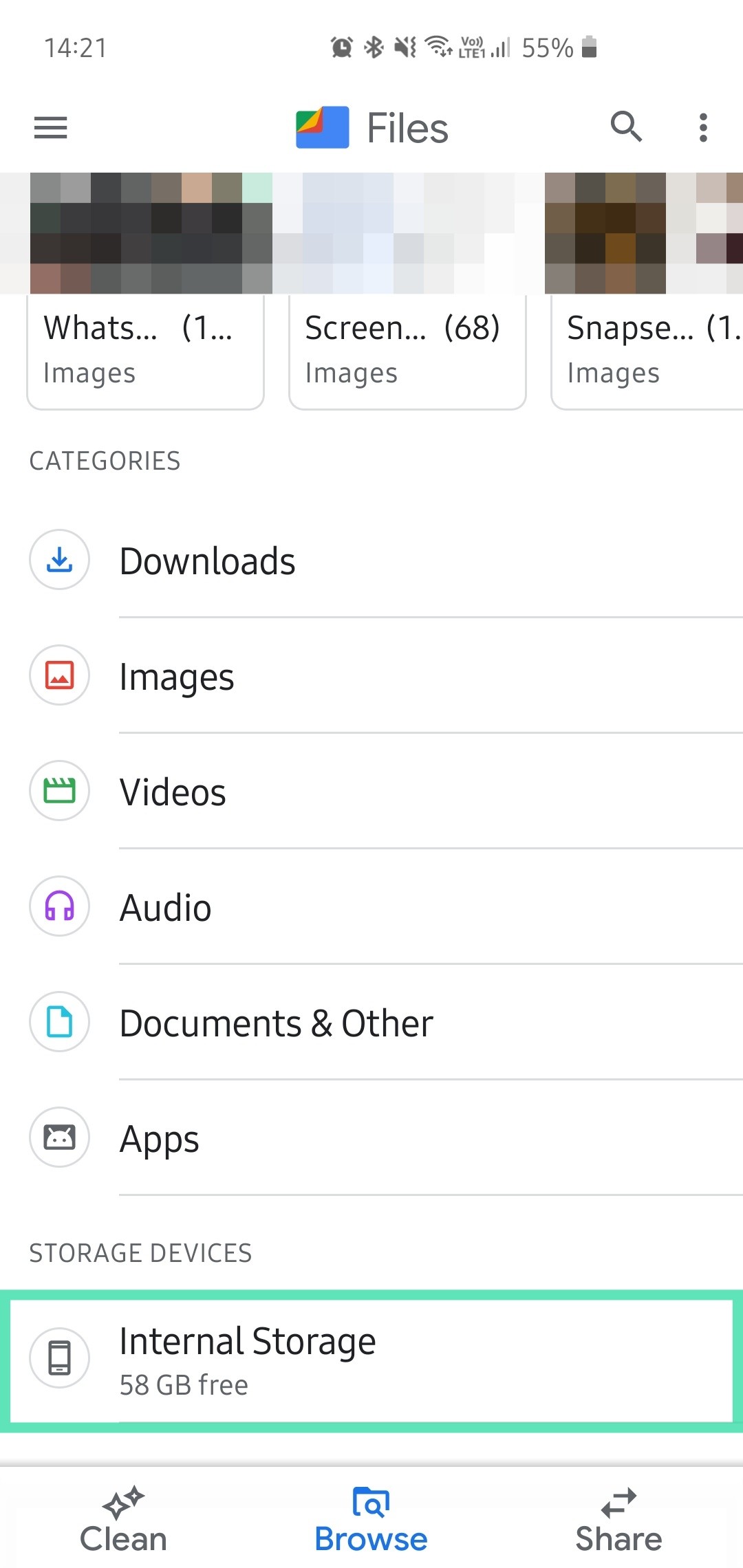
Шаг 4: Нажмите на Больше опций в правом верхнем углу.
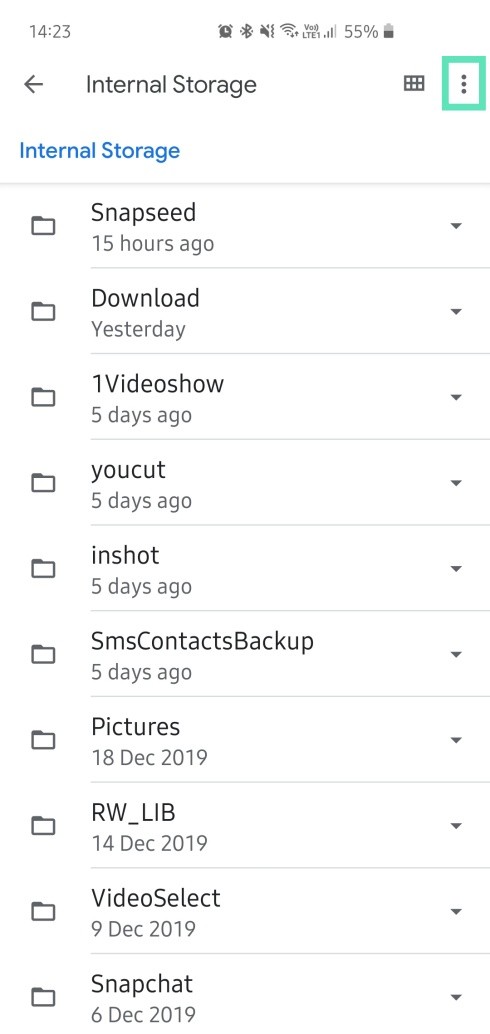
Шаг 5: выберите Сортировать по.
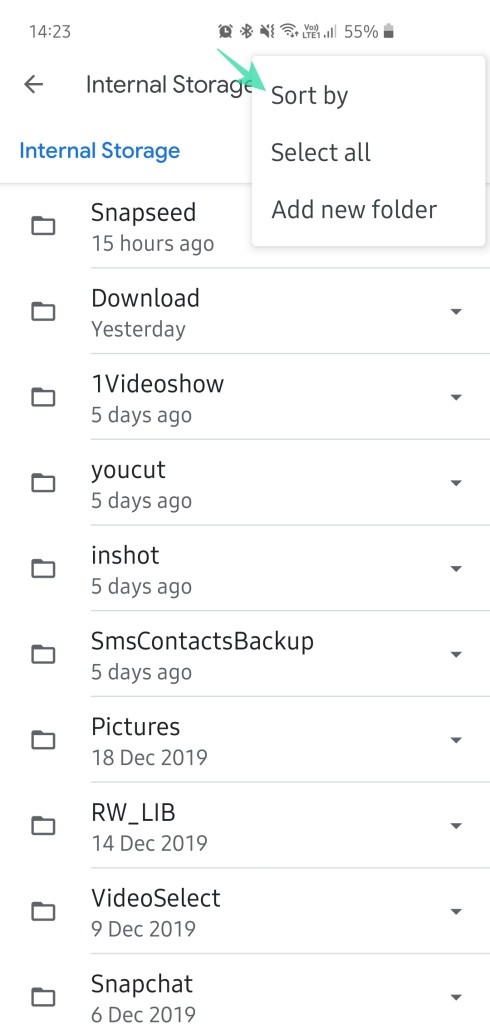
Шаг 6: выберите Дата (сначала самые новые).
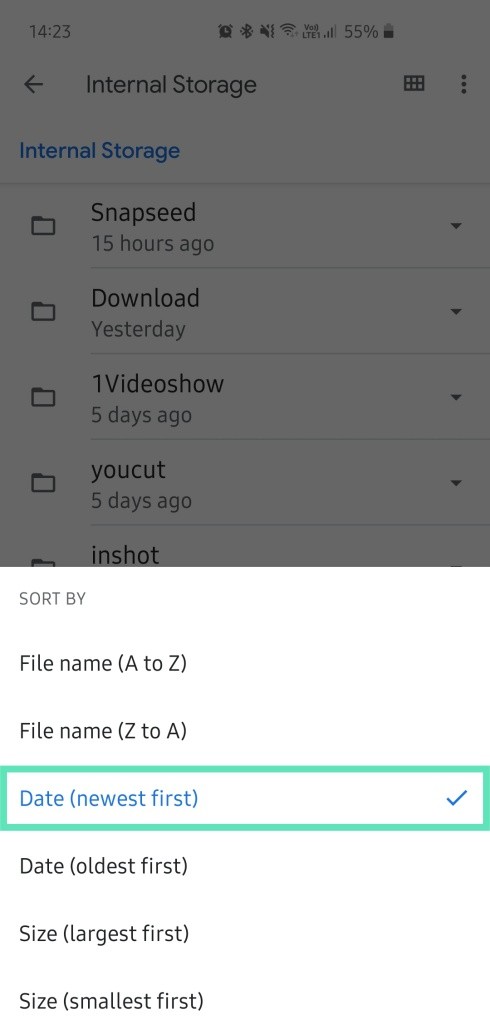
Шаг 7. Папки будут переупорядочены по дню последнего изменения.
Как удалить загруженные файлы с помощью приложения Samsung My Files?
Смартфоны Samsung поставляются с довольно надежным файловым менеджером, который во всех смыслах работает так же хорошо, как Google Files. Здесь также есть специальная категория «Загрузки», позволяющая при желании удалить все ненужные файлы.
Сначала запустите приложение «Мои файлы» на смартфоне Samsung. Теперь нажмите «Загрузки».
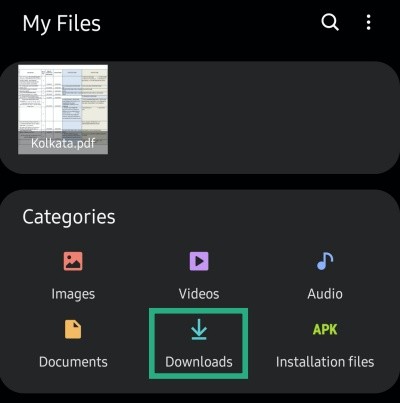
Оказавшись там, нажмите и удерживайте файл, чтобы выбрать несколько файлов — или «Все». Наконец, нажмите «Удалить», чтобы подтвердить свое действие.
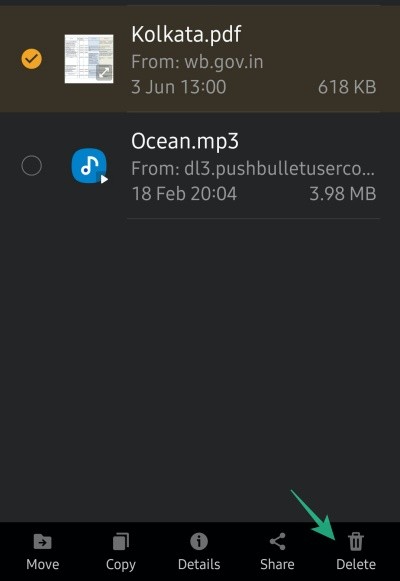
Как удалить файлы навсегда?
После удаления эти файлы перемещаются в корзину, где планируется автоматическое удаление через 30 дней. Вы, конечно, можете взять дело в свои руки и самостоятельно удалить файлы без возможности восстановления.
Для этого вам сначала нужно открыть приложение «Мои файлы». Теперь нажмите кнопку «Дополнительные параметры (три точки)» в правом верхнем углу и нажмите «Корзина».
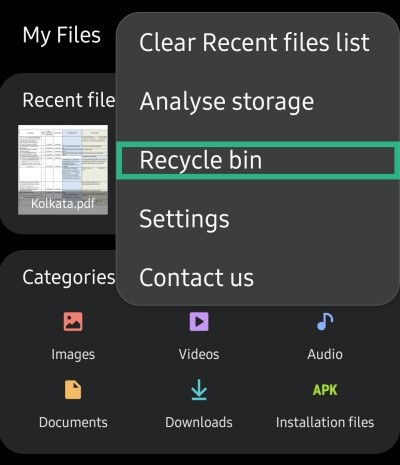
Наконец, нажмите «Очистить», чтобы навсегда удалить мусор.
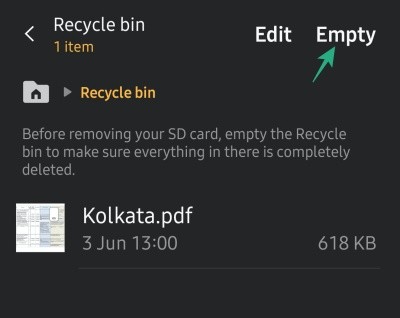
Как удалить скачанные файлы прямо из Google Chrome?
Кроме того, вы можете перейти в браузер по умолчанию и удалить загруженные файлы прямо из Hornet’s Nest. Для этого сначала зайдите в Google Chrome, нажмите кнопку с тремя точками в правом верхнем углу и перейдите в раздел «Загрузки».

Затем просто удалите ненужные файлы.

Это оно! Выполните вышеупомянутые шаги, и на вашем устройстве не будет ненужных файлов в папке «Загрузки».
Программы для Windows, мобильные приложения, игры - ВСЁ БЕСПЛАТНО, в нашем закрытом телеграмм канале - Подписывайтесь:)